
今天和大家分享一下win10系统更换壁纸提示“无法将此图像设置为墙纸”问题的解决方法,在使用win10系统的过程中经常不知道如何去解决win10系统更换壁纸提示“无法将此图像设置为墙纸”的问题,有什么好的办法去解决win10系统更换壁纸提示“无法将此图像设置为墙纸”呢?小编教你只需要1、首先双击桌面“计算机”图标,在界面中点击“组织”-“文件夹和搜索选项”; 2、然后在窗口中切换“查看”选项卡,在高级设置一栏去掉“隐藏受保护的操作系统文件”勾选,然后再选中“显示隐藏的文件、文件夹和驱动器”点击“确定”就可以了;下面就是我给大家分享关于win10系统更换壁纸提示“无法将此图像设置为墙纸”的详细步骤::
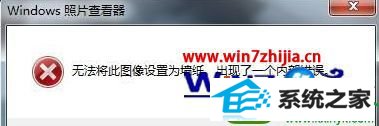
1、首先双击桌面“计算机”图标,在界面中点击“组织”-“文件夹和搜索选项”;
2、然后在窗口中切换“查看”选项卡,在高级设置一栏去掉“隐藏受保护的操作系统文件”勾选,然后再选中“显示隐藏的文件、文件夹和驱动器”点击“确定”;
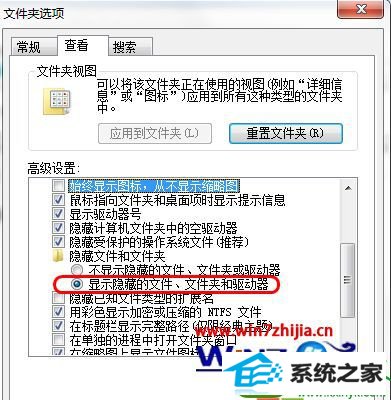
3、然后再打开 C:/Users/您的用户名默认是Administrator/Appdata/Roaming/Microsoft/windows/Themes这个目录下,将里面的文件全部删除(不放心您可以先备份一下);
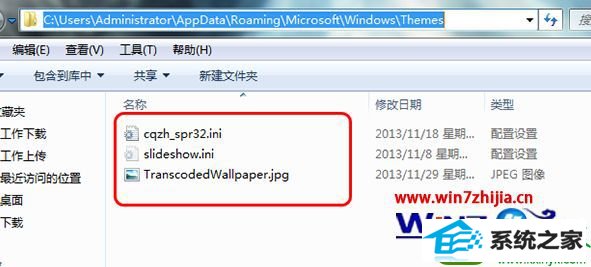
4、找不到Users?该文件夹在资源管理器中叫用户,在地址栏中显示为Users;

5、删除后在桌面右键选择“个性化”,在里面随便更换一个主题,这时就可以更换壁纸了。
关于windows7系统更换壁纸提示“无法将此图像设置为墙纸”怎么办就给大家介绍到这边了,有遇到这样情况的用户们可以按照后上面的方法步骤来解决吧,相信可以帮助到大家。
本站发布的系统与软件仅为个人学习测试使用,不得用于任何商业用途,否则后果自负,请支持购买微软正版软件!
Copyright @ 2022 大师系统版权所有